【2025年9月更新说明】大家好,本文是对一篇写于8年前的《锐速(LotServer)加速脚本》教程的彻底重写。鉴于锐速技术已过时,且相关的非官方脚本存在严重安全隐患,本着对读者负责的态度,我们已将本文内容更新为当前最主流、最安全、且完全免费的服务器网络加速方案——Google BBR。无论您之前用的是锐速还是早期的BBR(LKL)等方案,原生内核BBR都是当下最好的选择。

Google BBR加速
对于许多资深的VPS玩家来说,“锐速(LotServer)”是一个充满回忆的名字。在那个年代,通过为特定的Linux内核安装锐速,是提升服务器跨国网络速度的最主流方式。然而,随着Google BBR拥塞控制算法被集成到主流Linux内核中,一个更先进、更稳定、更高效的“原生”加速时代已经到来。
本文将作为您的2025年最新指南,彻底告别需要“降级内核”的复杂操作,教您如何轻松开启现代Linux系统内置的BBR加速功能。”
一、为什么BBR是当今的最佳选择?
BBR (Bottleneck Bandwidth and Round-trip propagation time) 是由Google开发并开源的TCP拥塞控制算法。与锐速这类通过“暴力多倍发包”来抢占带宽的传统加速方式不同,BBR通过智能地探测网络链路的带宽和延迟,动态调整发包速率,以求在不造成额外拥堵的情况下,最大限度地利用带宽。简单来说,它的优点是:
- 官方&安全:已集成在Linux内核中,无需安装任何来路不明的第三方脚本。
- 免费&合法:完全免费,无任何版权问题。
- 智能高效:尤其适合处理跨国、高延迟、有丢包的网络环境,对提升网站、游戏服务器、科学上网等场景的速度效果显著。
二、准备工作:检查您的Linux内核版本
BBR要求Linux内核版本不低于 4.9。在进行任何操作前,请先通过SSH登录您的服务器,并执行以下命令来检查您当前的内核版本:
uname -r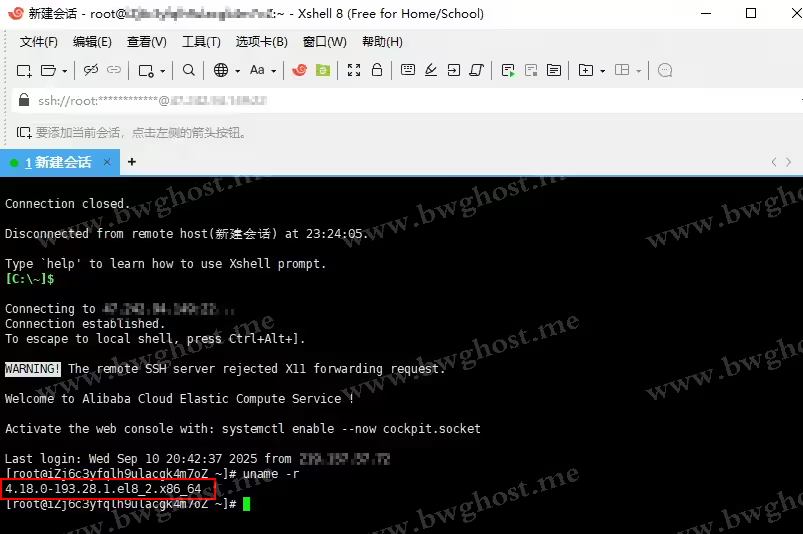
检查您的Linux内核版本
如果看到的版本号主版本大于等于4.9(例如 4.18.0, 5.4.0, 6.2.0等),那么恭喜您,可以直接进入第三步开启标准版BBR。如果版本号低于4.9(例如 3.10.0,常见于老的CentOS 7系统),您则需要先参考第四步(进阶操作)来升级您的内核。
三、基础操作:一键开启标准版BBR (v1)
对于内核版本已经达标的系统,开启BBR非常简单,仅需两步。
步骤1:修改系统配置
执行以下命令,将BBR的配置参数写入系统文件:
echo "net.core.default_qdisc=fq" | sudo tee -a /etc/sysctl.conf
echo "net.ipv4.tcp_congestion_control=bbr" | sudo tee -a /etc/sysctl.conf步骤2:使配置生效
执行以下命令来加载新的系统配置,无需重启服务器:
sudo sysctl -p步骤3:验证是否成功
要确认BBR是否已成功开启,可以使用两个命令进行验证。
验证方法一:执行 sysctl net.ipv4.tcp_congestion_control。如果返回的结果中包含 bbr,则说明已成功开启。
sysctl net.ipv4.tcp_congestion_control
# 成功会返回:net.ipv4.tcp_congestion_control = bbr验证方法二:执行 lsmod | grep bbr。如果能看到 tcp_bbr 模块,也代表成功。
四、进阶操作:升级内核并开启BBRv2/v3
对于追求极致性能的用户,或者内核版本过低的用户,可以通过升级内核来体验更新、更智能的BBRv2或v3版本。注意:升级内核是高风险操作,请务必在操作前做好服务器快照备份!
步骤1:升级内核(以CentOS 7为例)
我们使用ELRepo源来为CentOS 7升级内核。
# 导入ELRepo公钥
sudo rpm --import https://www.elrepo.org/RPM-GPG-KEY-elrepo.org
# 安装ELRepo
sudo yum install https://www.elrepo.org/elrepo-release-7.el7.elrepo.noarch.rpm
# 安装最新的主线稳定内核
sudo yum --enablerepo=elrepo-kernel install kernel-ml
# 设置新内核为默认启动项
sudo grub2-set-default 0
# 重启服务器
sudo reboot服务器重启后,重新SSH连接,并再次使用 uname -r 检查,您会发现内核版本已经升级为新版本。
步骤2:开启BBRv2/v3
在新版内核中,开启BBR的步骤与基础操作完全相同,只需重复执行第三步中的命令即可。新内核会自动启用其支持的最新版BBR算法。
五、版本对比与总结
简单来说,BBR的版本演进主要是为了更“公平”和更“智能”。
- BBRv1:效果已经非常出色,兼容性最好,是目前最稳定和广泛的选择。
- BBRv2/v3:在v1的基础上进行了优化,旨在减少网络丢包,并在多用户抢占带宽时表现得更加“绅士”,避免对其他用户造成过多影响。
对于绝大多数个人用户而言,开启标准版的BBRv1就已经能获得巨大的性能提升。如果您是技术爱好者或对网络性能有极致要求,可以尝试升级内核以获得最新的BBR版本。希望这篇终极指南能帮助您成功为服务器提速!